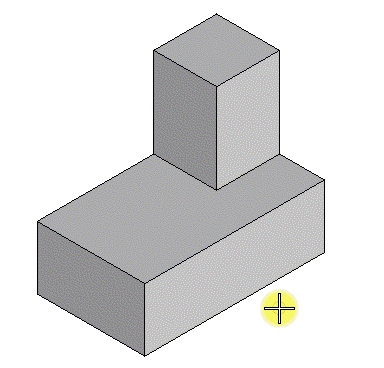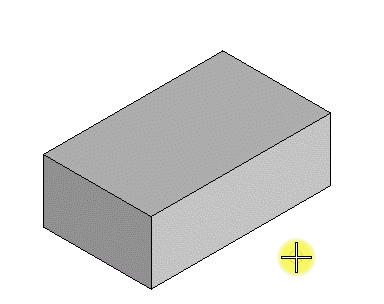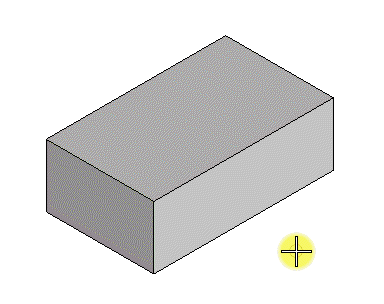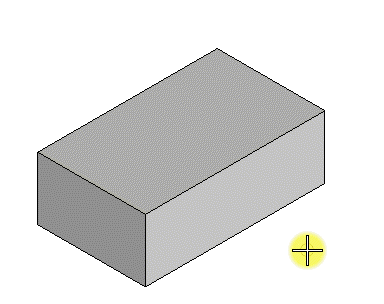So fasen Sie eine Kante/Kanten eines Volumenelements oder einer Projektionsfläche
-
Wählen Sie die Funktion Kanten abschrägen ().

- Wählen Sie die Methode aus.
-
Geben Sie gemäß der ausgewählten Methode Länge, Abstand 1, Abstand 2, Abstand und Winkel ein, indem Sie die entsprechenden Werte über die Tastatur eingeben oder die Variablenverkünfung
 verwenden, um die Werte aus den verfügbaren Variablen im Dialogfeld Variablen zu beziehen.
verwenden, um die Werte aus den verfügbaren Variablen im Dialogfeld Variablen zu beziehen.
-
Wählen Sie die Kante, die abgeschrägt werden soll.
Der Volumenkörper und dessen ausgewählte Kante werden hervorgehoben.
- (Optional) Um weitere Kanten auswählen, drücken Sie <Strg>, und die Kante, die dem Zeiger am nächsten liegt, wird hervorgehoben, wenn Sie den Zeiger über ein Volumenelement oder eine Fläche ziehen. Geben Sie einen Datenpunkt ein, während Sie <Strg> gedrückt halten, um eine weitere Kante auszuwählen. Führen Sie ein Reset aus, um die Auswahl der zuletzt ausgewählten falschen Kante aufzuheben.
- Geben Sie einen Datenpunkt ein, um die Fase zu akzeptieren.
- (Optional) Unter der Methode Abstände werden falsch erstellte Fasen korrigiert, indem die Fase zunächst rückgängig gemacht und dann Fase umkehren aktiviert wird, um die Fase erneut zu erstellen.